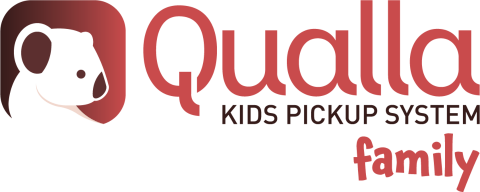
Recollida digitalitzada de menors




Identificació de les persones autoritzades en la recollida dels menors en un sol clic
Benvinguts a
Qualla Family
Si estàs llegint això, és perquè la teva escola ha decidit anar un pas més enllà per garantir la seguretat del teu fill o filla, i t’ha demanat que entris per saber què has de fer.
No t’amoinis, no és gens complicat. Simplement segueix aquestes passes, i veuràs que a partir d’ara, tot és molt intuïtiu i àgil:
Baixa't l'aplicació Qualla Family des de l'App Store (iPhone) o Google Play (Android).

Obre l'aplicació i fes clic a Registra't .

Puja la teva foto perquè el personal de l’escola et pugui reconèixer, i introdueix l’email que vas donar a l’escola i una contrasenya. Accepta els termes i condicions i la política de privacitat, i fes clic a Registrar-se.

Introdueix el teu email i la contrasenya que has creat, i accedeix.

Veuràs que els progenitors ja apareixereu donats d’alta a l’aplicació (si l’escola només té un email, sortirà només aquell de qui sigui l’email).

Després d’entrar totes les dades del recollidor, si tens més d’un fill a l’app, hauràs d’indicar a qui pot recollir. Clica al botó del costat de cada foto. Si el deixes en verd vol dir que pot recollir a aquell menor.

Pots afegir a qui vulguis en qualsevol moment, fins i tot en el mateix moment de la sortida. El personal de l’escola rebrà l’actualització immediatament al seu dispositiu.
Si qui va a recollir al teu fill o filla, és algú d’un altre centre, per portar-lo a una activitat on va al sortir de l’escola, pots pujar com a foto el logo del centre, sempre i quan l’escola ho permeti.

Si tens més d’un fill, des de la pantalla principal, fes lliscar la pantalla cap a l’esquerra, i veuràs a la resta de fills que tinguis inscrits al centre amb Qualla Kids. I si estan apuntats a més d’un centre on utilitzin Qualla Kids, els tindràs tots a la mateixa aplicació, i podràs veure cada centre lliscant igualment la pantalla cap a l’esquerra. No caldrà que introdueixis el codi que rebis de la nova escola o centre, ja t’apareixerà automàticament.

Introdueix el codi que t’ha enviat l'escola per mail.
Estigues al cas! Cada progenitor té el seu codi, no facis servir el de la teva parella, el codi és unipersonal.
Si l'escola només té l’adreça d’email d’un de vosaltres, només podrà enviar un codi i només podreu tenir l’aplicació un dels dos.

Fes clic a Accedir.

A la pantalla d’inici pots pujar la foto que vulguis del teu fill, però si us plau, tria una només de la cara on se’l reconegui perfectament.
Després ves a l’opció Recollidors per donar-los d’alta.

Fes clic a Afegir recollidor, i dona d'alta a totes les persones que autoritzis a anar a recollir al teu fill o filla.
Puja una foto de la cara de cada persona que afegeixis (si no la tens és tan fàcil com que t'enviin per whatsapp una selfie!).
Això és molt important perquè a l'escola no tinguin cap dubte de que qui s'emporta el teu fill o filla és la persona correcta.
En el cas de que permetis que el teu fill o filla pugui marxar sol, només hauràs de donar-lo d'alta a ell mateix com a recollidor seu. Així a l'hora de la sortida, apareixerà la seva foto com un recollidor més, i a l’escola sabran que pot marxar sol!

Un cop donats d'alta, queden marcats per defecte tots els dies de la setmana per cada un dels recollidors. En el cas de que vulguis diferenciar quins dies recollirà cada un, desmarca els dies que convinguin, perquè aquell recollidor no aparegui aquells dies en el dispositiu del personal de l'escola.

També pots editar o eliminar a qualsevol recollidor. Simplement clica sobre la seva foto i tria què vols fer.

Ja està!
S'han acabat els mails, las trucades i omplir papers.
La tranquil·litat de que tot està bé
Cada dia, quan el teu fill o filla hagi estat recollit, rebràs una notificació push al teu mòbil, que t'informarà de qui l'ha recollit i a quina hora.
Autoritzacions
També pot ser que rebis alguna notificació d'alguna autorització per signar. En aquest cas, tan sols hauràs de clicar a sobre, llegir el document que t'envia l'escola i signar amb el dit a la pantalla si hi estàs d'acord.




Clica a "Confirmar" i l'escola rebrà l'autorització pel certificat digital i a tu et quedarà registrat, de forma que tindràs a un sol lloc tot el que has autoritzat i el que no.
Guanya en tranquil·litat i estalvia temps!
